Adobe Premiere Pro v22.1 Beta
Руководство по скачиванию, установке и активации бета версии программы для видеомонтажа Adobe Premiere Pro CC 2022 (v22.1) и её обновлений.
!Как и любое бета-программное обеспечение, мы не рекомендуем использовать его для критически важных проектов, так как функции, скорее всего, изменятся с течением времени.
Установка Adobe Premiere Pro 2022 v22.1.0.05 Beta. Запускаем инсталлятор CCMaker.exe (необходима версия CCMaker 1.3.15 и выше, где исправили проблему скачивания файла манифеста application.json для некоторых продуктов) и выбираем пункт: Скачать.

Выбираем программу Adobe Premiere Pro (Beta) Версия 22.1. Поддерживаемые операционный системы: 10.0.14393 - 10.0.15062, 10.0.17134 и выше. Нажимаем на кнопку: Обзор... и указываем папку для хранения файлов установки. OK.
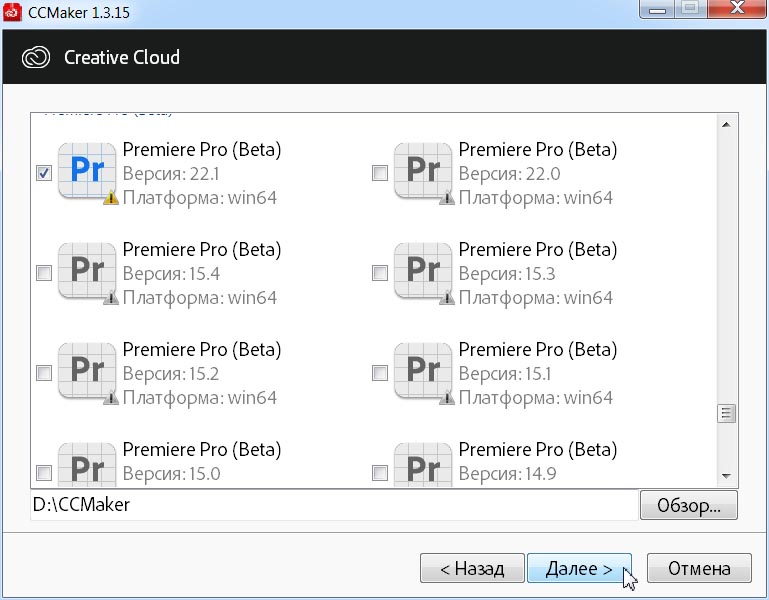
Нажимаем на теперь активную кнопку: Далее >

Настройки установщика Premiere Pro CC. Установка следующих компонентов: Premiere Pro (Beta) 22.0.0.10, CCX Process 4.5.2.12. Нажимаем на кнопку: Далее >
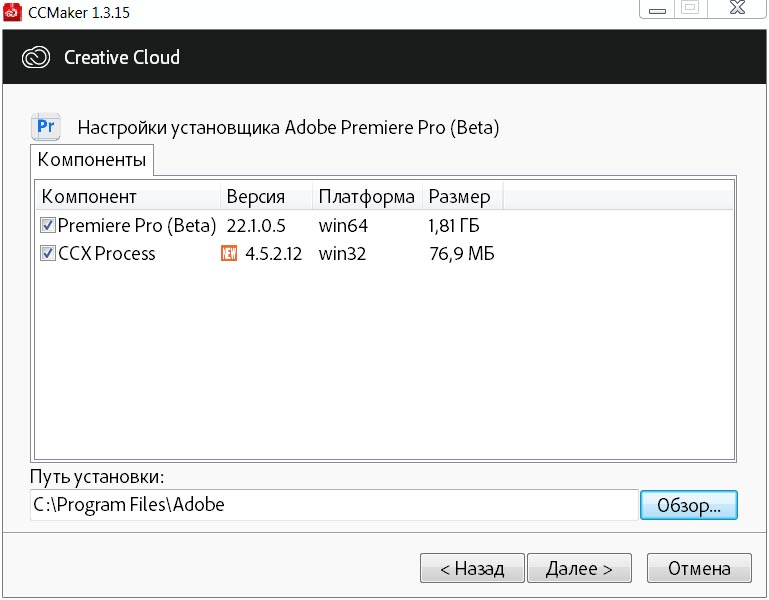
Настройки загрузки: снимаем (или оставляем) галку перед пунктом — Не перезакачивать существующие файлы установки, а попытаться обновить их.
Если качаем на другой версии операционной системы (которая не поддерживается, например: Microsoft Windows 7), то можно поставить галку перед пунктом: Игнорировать проверку совместимости операционной системы. Нажимаем на кнопку: Далее >
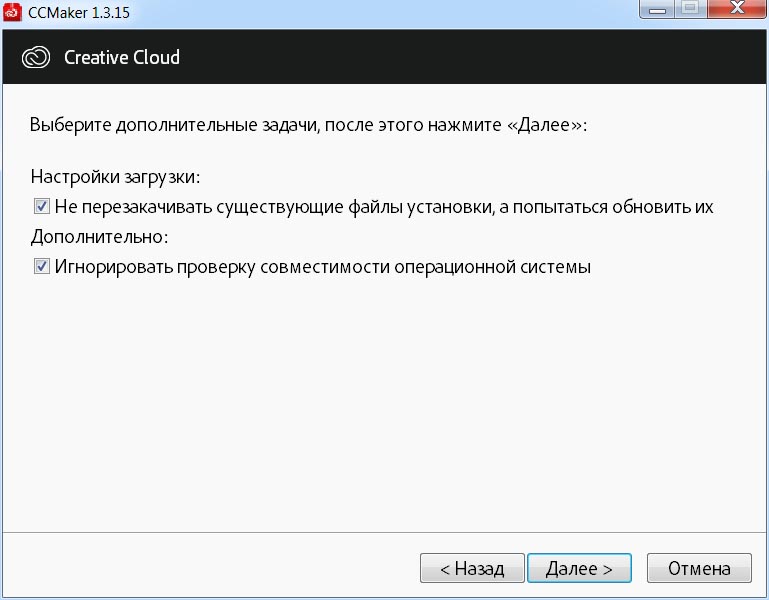
Нажимаем: Скачать, чтобы продолжить, или Назад, если мы хотим просмотреть или изменить опции сборки.
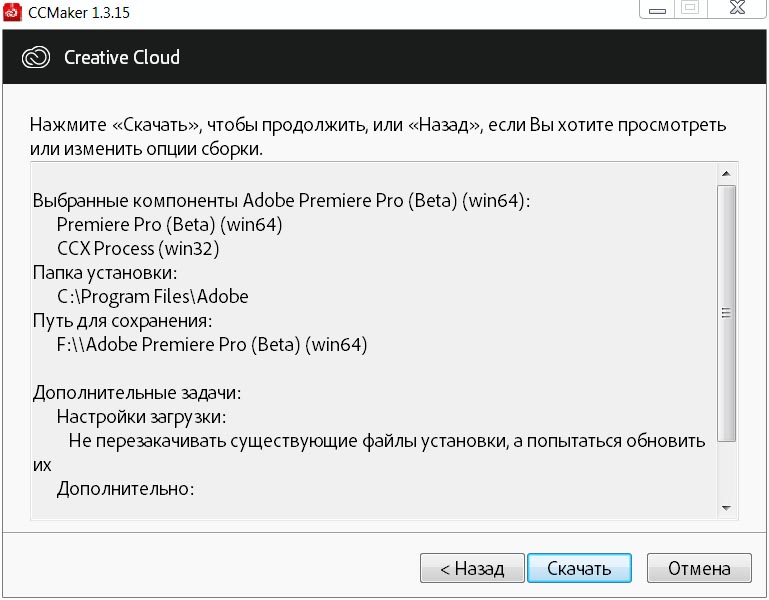
Запустится процесс загрузки файлов (скачивание архива AdobePremierePro14AllTrial.zip, а не AdobePremierePro22AllTrial.zip).
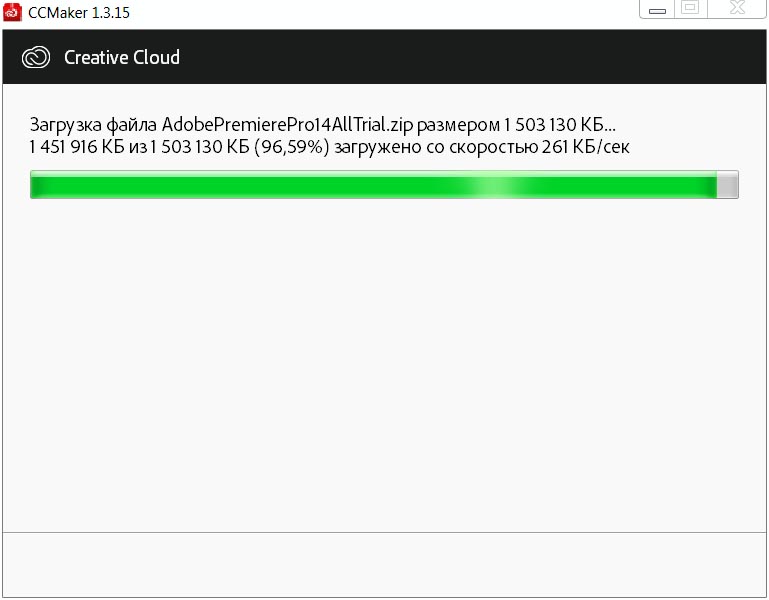
Окно CCMaker. Следующие дистрибутивы программ были успешно скачаны на ваш компьютер: Adobe Premiere Pro (Beta) (win64). ОК.
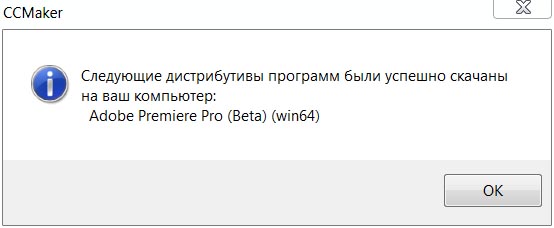
Еще раз запускаем инсталлятор CCMaker.exe (здесь уже можно использовать любую версию, не обязательно CCMaker 1.3.15). Нажимаем на кнопку: Установить (Install).
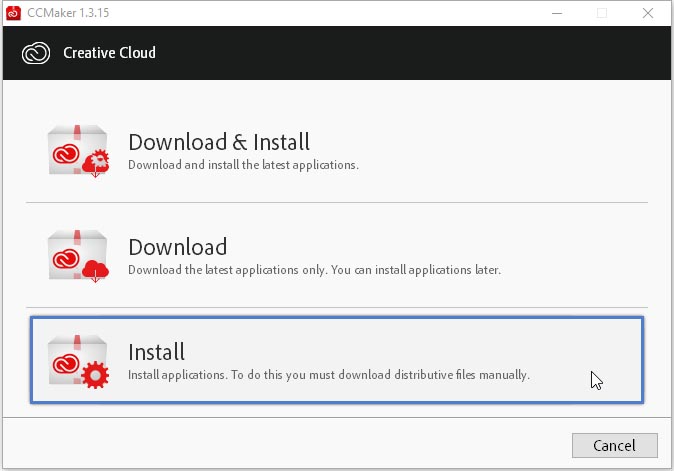
Указываем файл driver.xml для начала установки (ищем его в папке загрузки программы или обновления). Нажимаем на кнопку: Открыть (Open).
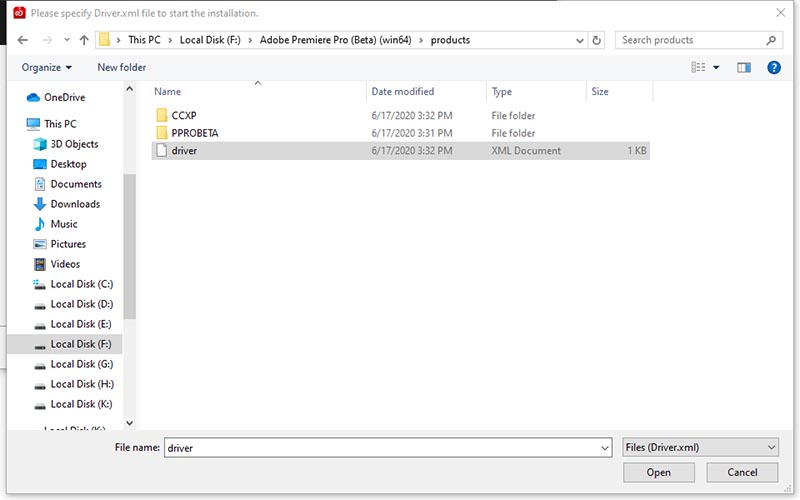
В следующем окне есть выбор компонентов установки, также можно выбрать язык приложения и путь установки. Нажимаем на кнопку: Далее > (Next >).
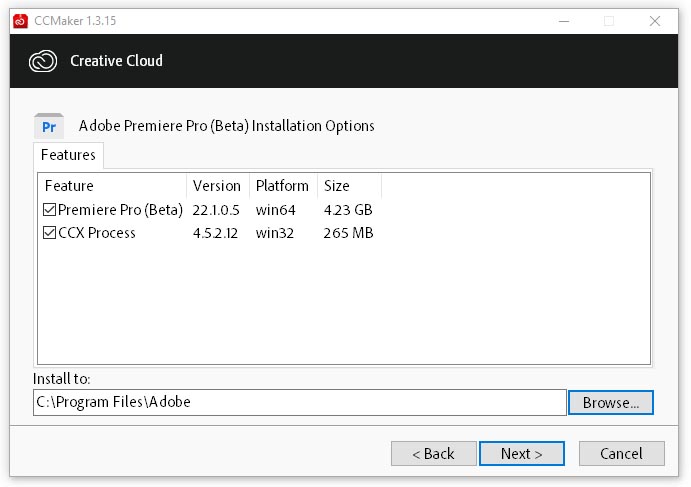
Нажимаем на кнопку: Install (Установить).
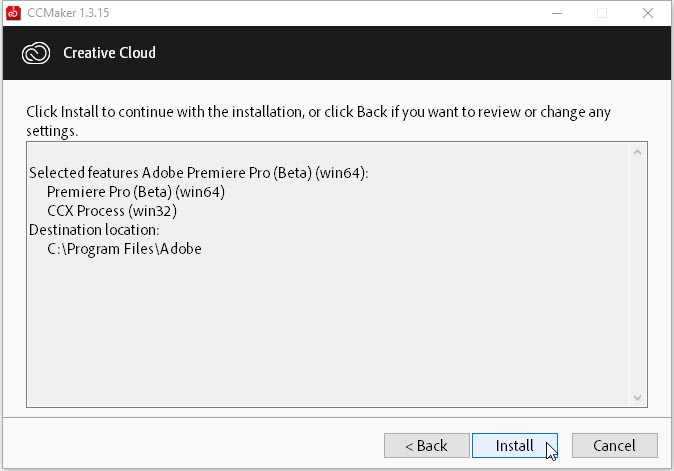
Запустится процесс распаковки файлов (по сути просто извлекается архив AdobePremierePro14AllTrial.zip в указанную директорию, т.е. простое копирование файлов).
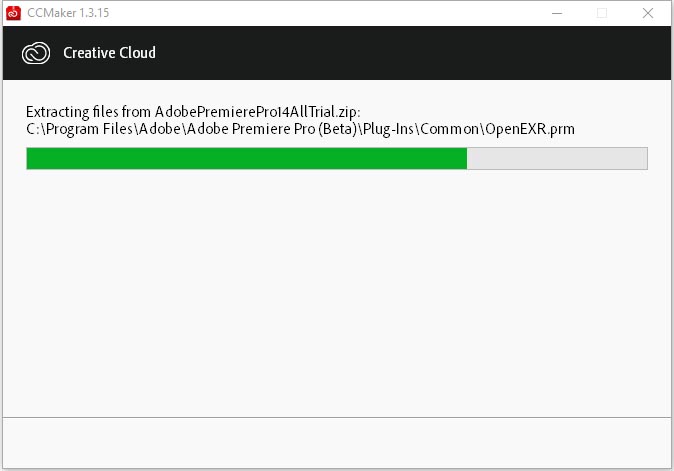
Следом будет установлен англоязычный пакет для функции Speech to Text: AdobePremiereProBeta22AllTrial-esl_lp_en_rbxy2kl0.zip.
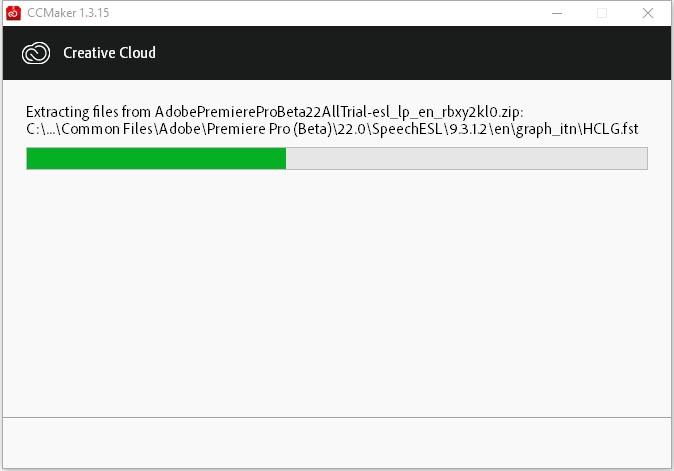
CCMaker. Следующие программы были успешно установлены на ваш компьютер: Adobe Premiere Pro (Beta) (win64). Нажимаем на кнопку: ОК.
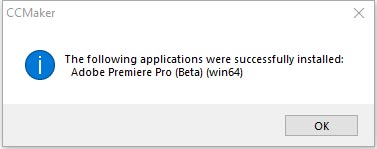
Для активации Adobe Premiere Pro CC 2022 (v22.1) используем новую версию GenP (качаем по этой ссылке) патча Adobe-GenP-2.7. Запускаем инсталлятор RunMe.exe из извлечённого архива.

В окне SmartScreen can't be reachedright now. Нажимаем на кнопку: Run.
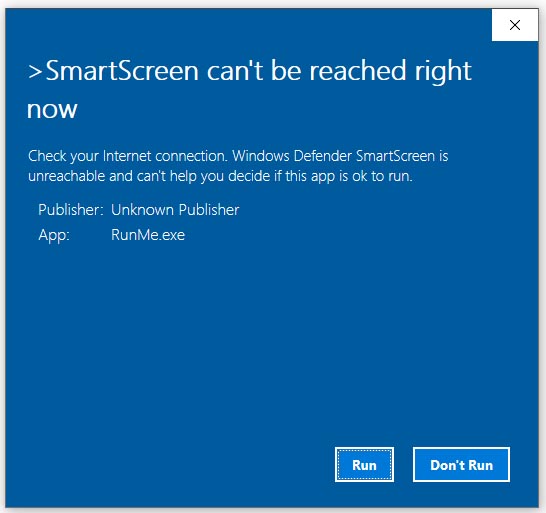
Выделяем галкой Premiere Pro и нажимаем на кнопку: Cure.
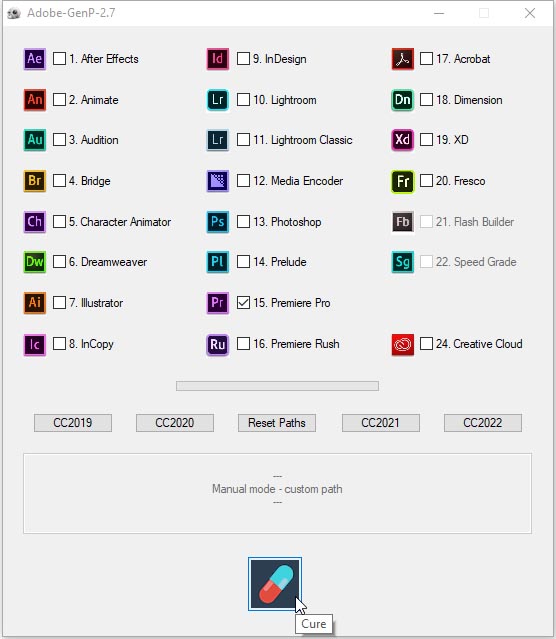
В окне Select file to patch, указываем путь к директории C:\Program Files\Adobe\Adobe Premiere Pro (Beta), выделяем Registration.dll и нажимаем на кнопку: Open.
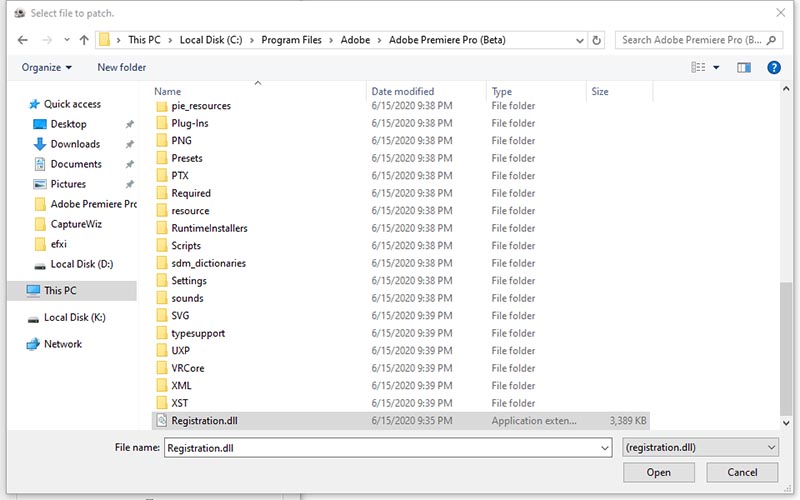
Запустится процесс анализа и лечения:
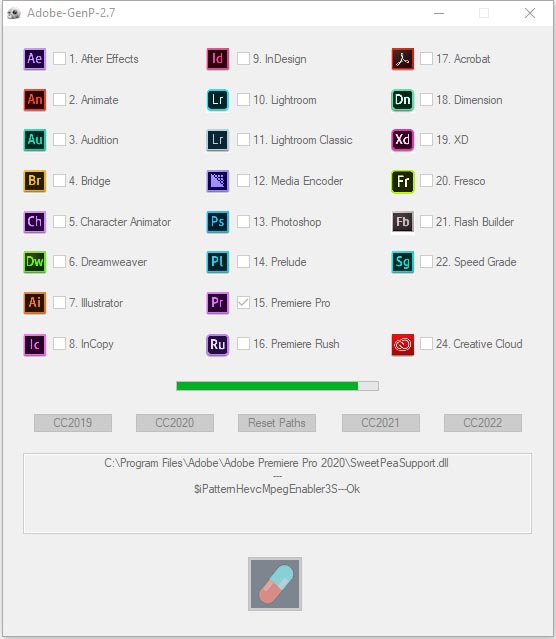
По его окончанию: Manual mode - custom path:
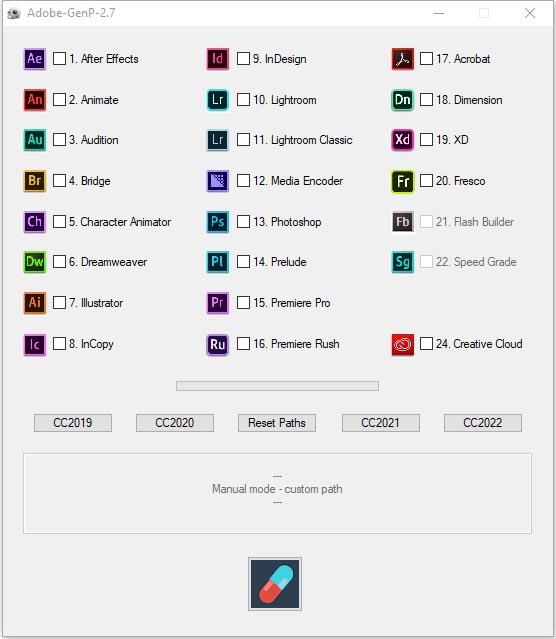
Делаем двойной клик по ярлыку программы Adobe Premiere Pro CC 2022 на Рабочем столе.
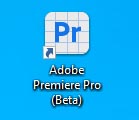
Заставка программы Adobe Premiere Pro CC 2022 (v22.1):
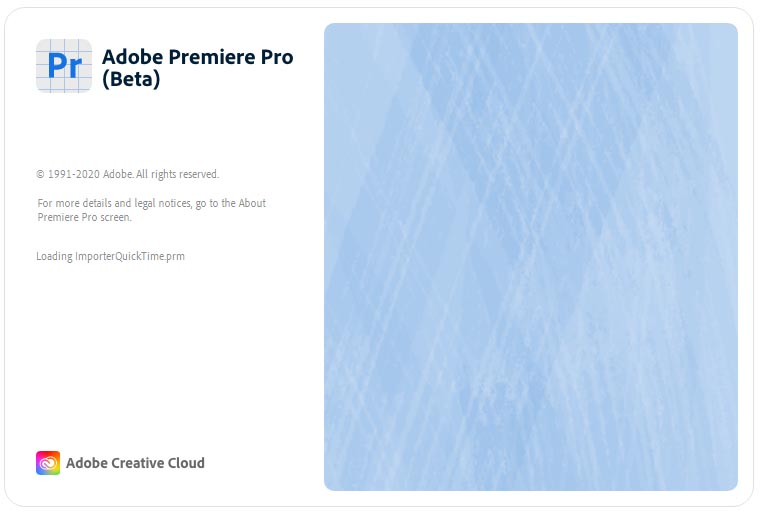
Выполняем команду: Справка > О программе Adobe Premiere Pro... (Help > About Adobe Premiere Pro...). Смотрим версию программы: Adobe Premiere Pro v22.0, Версия 22.1.0 BETA (сборка 05).
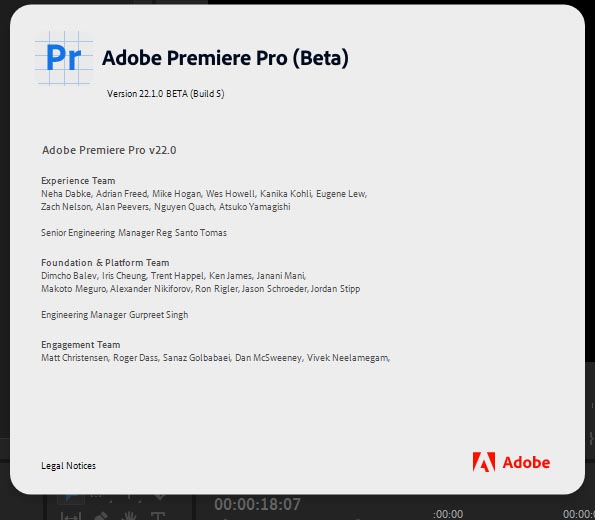
!Не забудьте прочитать руководство по установке программ Adobe Premiere Pro CC 2022 с помощью CCMaker на операционную систему Microsoft Windows 10.
Что нового добавили в Adobe Premiere Pro v22.0.0.10 Beta, для этого нажимаем на кнопку: What's new in Beta:
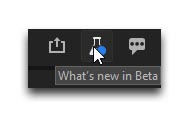
Список изменений и исправлений:
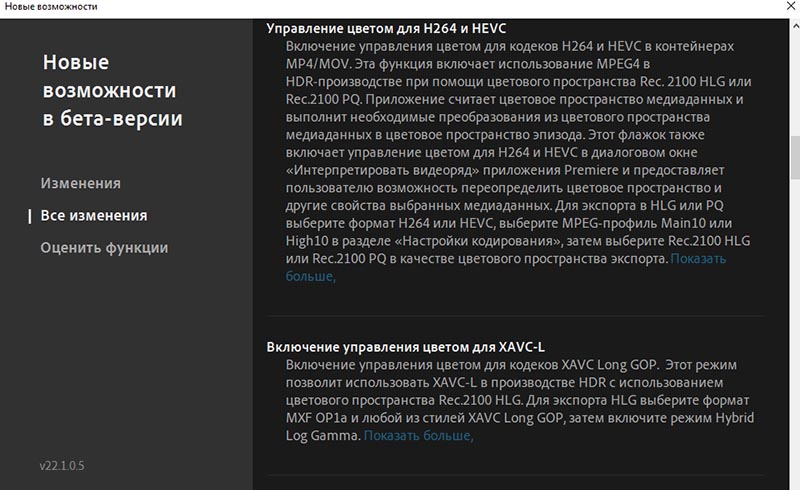
...........................
- У нас есть предложение, которое, по нашему мнению, решает две основные проблемы, с которыми сталкиваются пользователи при использовании нового способа доступа к рабочим пространствам. Пожалуйста, также помните, что этот новый дизайн панели заголовка предназначен для повышения уровня дополнительных основных функций (некоторые из которых еще не видны вам в бета-версии), и что мы хотели бы, чтобы разговоры на этой платформе были вежливыми и сосредоточенными на инструментах, а не на людях.
- Переработанный "header bar". Новая строка заголовка обеспечивает централизованную навигацию в Premiere Pro (бета-версия), соединяя основные этапы процесса редактирования: импорт (Import), редактирование (Edit) и экспорт (Export). Новая строка заголовка станет общим элементом дизайна для приложений Creative Cloud, чтобы помочь пользователям легче ориентироваться в различных приложениях Creative Cloud.

Переключайтесь между режимами слева: Import, чтобы получить отснятый материал, Edit, чтобы выполнить всю свою творческую работу, и Export, чтобы экспортировать последовательности для различных направлений. Рабочие области были перемещены в выпадающее меню справа. Это гораздо лучшее использование пространства.
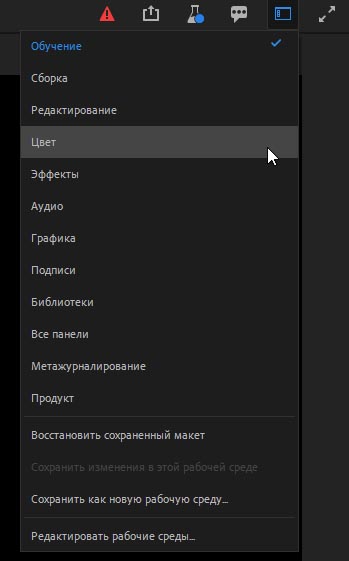
Многие пользователи остались недовольны, что кнопки рабочих пространств убрали. И теперь для доступа к ним нужно не 1 клик, а 2 клика, плюс разговоры про мышечную память и т.д.
Нарисовалось две проблемы: слишком много кликов и незнание того, в каком рабочем пространстве вы находитесь. И тогда инженер Adobe - Francis-Crossman предложил следующие варианты: перенести кнопку в крайне левое положение. Откройте раскрывающийся список, чтобы переключиться между тремя состояниями (только значок, показать название рабочей области, показать несколько рабочих областей).
![]()
- Если включена опция "показывать имя рабочей области" (show workspace name), название рабочей области всегда будет отображаться слева от значка переключателя рабочей области.
- Когда включена опция "показывать несколько рабочих пространств" (show multiple workspaces), вы увидите 3 верхних рабочих пространства, но слева будет инструмент захвата, чтобы перетащить больше или меньше рабочих пространств. Затем вы можете нажать на них, чтобы переключить рабочие области так, как вы привыкли сегодня. Вы всегда можете изменить порядок своих рабочих областей, чтобы те, которые вы используете чаще всего, находились в верхней части раскрывающегося списка и, следовательно, отображались.
- Обратите внимание, что есть временные значки, которые появляются и изменяются по мере необходимости. Они находятся слева от рабочих областей.
- Выбор будет липким и сохранен в настройках приложения, поэтому, если вы предпочитаете видеть только активную рабочую область или несколько, вам просто нужно сделать этот выбор один раз, и он сохранится во всех ваших проектах.
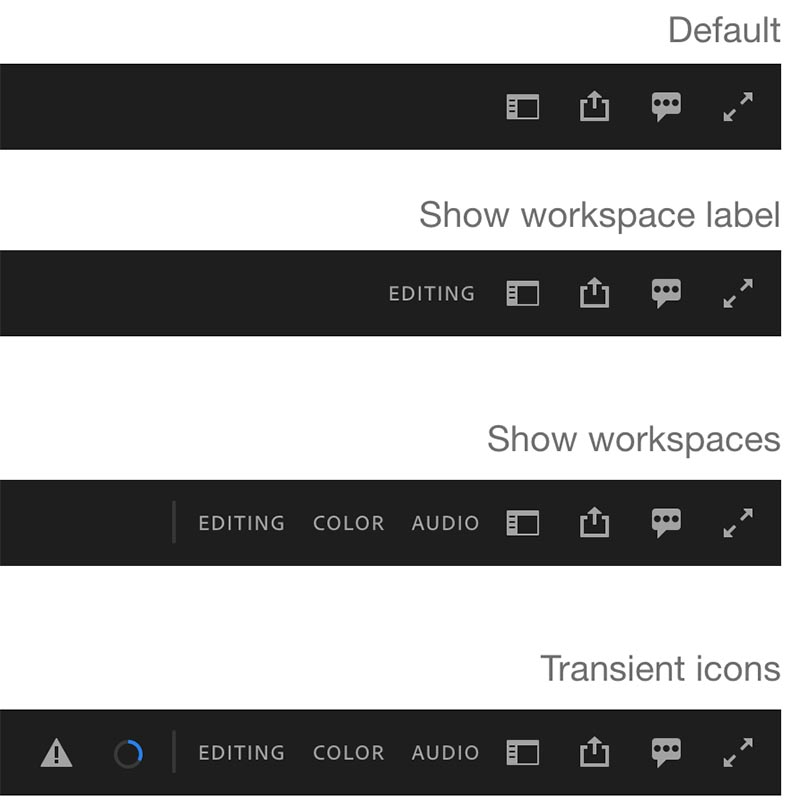
*Про кнопку быстрого экспорта: как часто вы экспортируете, используя одни и те же настройки снова, и снова, и снова? Для этого и предназначен быстрый экспорт. Теперь вы также можете использовать любой понравившийся вам пресет в режиме быстрого экспорта, добавив его через менеджер пресетов. Попробуйте, я думаю, вам понравится.
*Кнопка: Максимизировать вывод видео:
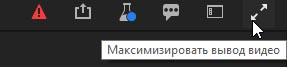
- Хоткеи для Select Camera, которые позволяют изменить миниатюру выбранных элементов многокамерного проекта. Миниатюры с несколькими камерами теперь по умолчанию показывают угол камеры 1. Ранее миниатюра клипа с несколькими камерами была последним углом обзора камеры (или дорожкой) в последовательности с несколькими камерами. У вас есть две камеры? Вашим постером будет камера 2. У вас есть восемь камер? Миниатюрой будет камера 8. Поскольку редакторы часто хотят видеть первую камеру, по умолчанию миниатюрой для клипов с несколькими камерами теперь является угол 1 камеры.
Используйте существующие сочетания клавиш с несколькими камерами, чтобы выбрать угол камеры, используемый для миниатюры. Используйте сочетания клавиш “Select Camera #”, чтобы переключить миниатюру с несколькими камерами на панели проекта. В окне сочетания клавиш выполните поиск “Select Camera”, чтобы найти и назначить своё сочетание клавиш.
Сочетания клавиш "Select Next and Previous Camera" также повлияют на миниатюры нескольких камер на панели "Проект" (Project). Эти ярлыки можно использовать на одном или нескольких клипах мультикама. Существующая функция быстрого доступа “Select Camera #” продолжает работать по-прежнему, когда вы работаете на мониторе источника, программном мониторе или временной шкале.
Создаём мультикам из трёх камер в версии Adobe Premiere Pro 2021 (v15.4.1.6), постер/миниатюра от третьей камеры:
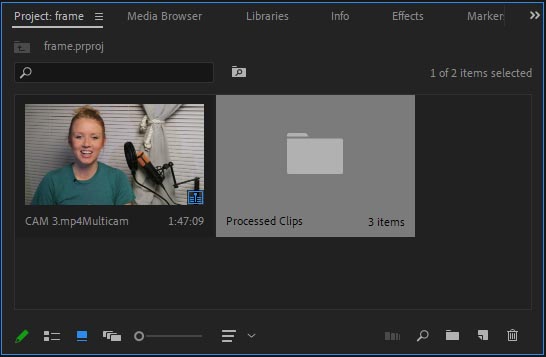
Импортируем 3 угла камеры, ПКМ и выбираем: Create Multi-Camera Source Sequence...
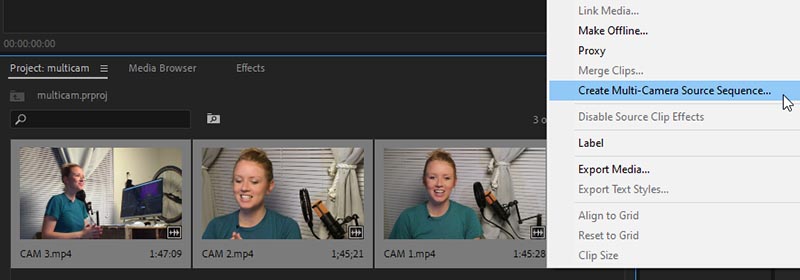
В окне проекта (Project) постер/миниатюра уже от первого угла:
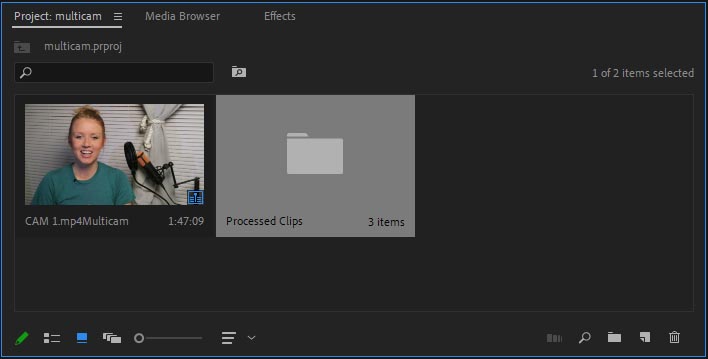
В окне Источника/Source:
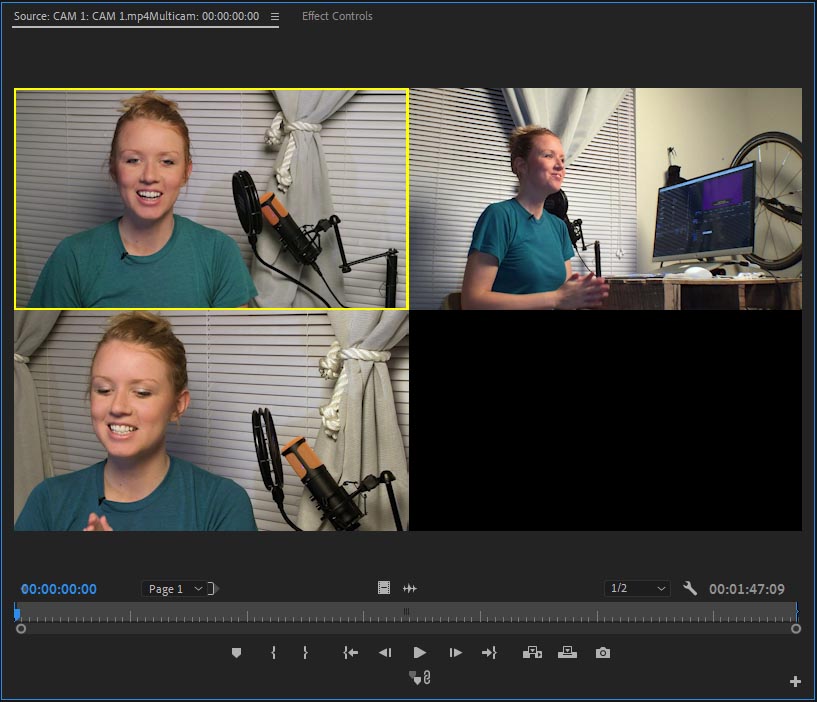
Для смены угла не нужно назначать новых хоткеев, подойдут штатные Select Camera:
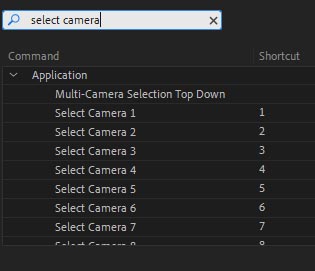
Теперь в окне проекта (Project) выбираем мульткам, и для смены постера/миниатюры с другой камеры, просто нажимаем хоткеи. В случае ниже была нажата клавиша: 2.
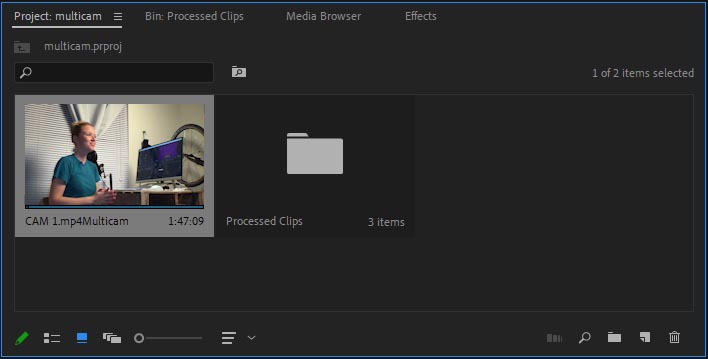
- В Console появился ряд новых команд: IVFA.Y210_min_driver (9126), IVFA.Y210_min_driver_ICL (9894) где ICL это Ice Lake, ImporterMPEG.NoResourceHog (false), MBC.UseFileSystemDisplayName (true), UnifiedHeaderBar.DrawDebug (false).
- Ошибка с системными шрифтами Adobe Clean UX. В сборке v22.1.0 Build 8 исправили ошибку со шрифтами, теперь при открытии вспомогательных окон, там прорисовываются все пункты и кнопки.
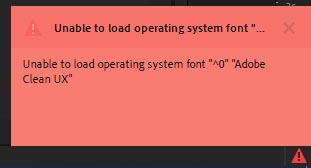
...........................
